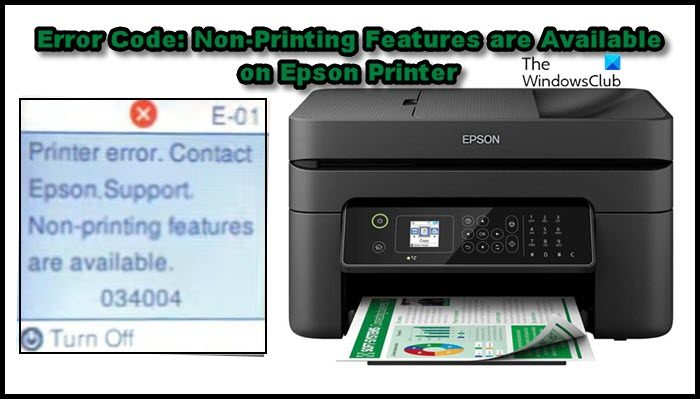ผู้ใช้หลายคนรายงานว่าไม่สามารถพิมพ์สิ่งใดโดยใช้เครื่องพิมพ์ Epson ของตน เมื่อพยายามทำเช่นเดียวกัน ข้อผิดพลาดต่อไปนี้จะปรากฏขึ้นบนหน้าจอเครื่องพิมพ์
ข้อผิดพลาดของเครื่องพิมพ์ ติดต่อฝ่ายสนับสนุนของ Epson
คุณลักษณะที่ไม่ใช่การพิมพ์พร้อมใช้งาน
034004
รหัสข้อผิดพลาดที่กล่าวถึงอาจเป็น 000043, 034004, 000021, 000031, 000025, 031006 เป็นต้น แต่ถ้า คุณเห็นมีคุณลักษณะที่ไม่ใช่การพิมพ์ ในเครื่องพิมพ์ Epson จากนั้นลองใช้วิธีแก้ปัญหาที่กล่าวถึงในโพสต์นี้
แก้ไขข้อผิดพลาดเครื่องพิมพ์ Epson คุณสมบัติที่ไม่พิมพ์ พร้อมใช้งาน
หากคุณพบข้อผิดพลาดในการพิมพ์ คุณลักษณะที่ไม่ใช่การพิมพ์มีอยู่ในเครื่องพิมพ์ Epson ของคุณ ให้ลองใช้วิธีแก้ไขปัญหาต่อไปนี้-
รีสตาร์ทเครื่องพิมพ์ของคุณ ตรวจสอบตัวป้อนกระดาษของคุณ เริ่มบริการตัวจัดคิวงานพิมพ์ใหม่อัปเดตไดรเวอร์เครื่องพิมพ์ของคุณ ล้างคิวการพิมพ์
ให้เราคุยกันในรายละเอียด
1] รีสตาร์ทเครื่องพิมพ์ของคุณ
ให้เราเริ่มต้นด้วยการรีสตาร์ทเครื่องพิมพ์ของคุณ บางครั้งการดำเนินการนี้อาจลบข้อผิดพลาดโดยอัตโนมัติและยังสามารถกำจัดข้อบกพร่องที่อาจทำให้เกิดปัญหานี้ได้ หากต้องการรีสตาร์ทเครื่องพิมพ์ ให้ทำตามขั้นตอนที่กำหนด
ปิดเครื่องพิมพ์ ถอดปลั๊กเครื่องพิมพ์ออกจากคอมพิวเตอร์และจากแหล่งจ่ายไฟ รอสักครู่ขณะที่ตัวเก็บประจุคายประจุ เสียบสายเคเบิลทั้งหมดกลับคืนแล้วเปิดเครื่องพิมพ์.
หวังว่าสิ่งนี้จะช่วยคุณได้
2] ตรวจสอบตัวป้อนกระดาษ
คุณอาจเห็นรหัสข้อผิดพลาดที่เป็นปัญหาหากมีกระดาษติดอยู่ ตัวป้อน คุณควรเปิดลูกกลิ้งเครื่องพิมพ์จากด้านหลัง จากนั้นใช้ไฟฉายตรวจสอบว่ามีกระดาษติดอยู่ในตัวป้อนหรือไม่ หากมีชิ้นส่วน ให้ถอดออกแล้วใส่ลูกกลิ้งกลับเข้าที่ ตอนนี้ ให้ลองใช้เครื่องพิมพ์ของคุณ หากคุณยังคงเห็นข้อผิดพลาด ให้รีสตาร์ทคอมพิวเตอร์หนึ่งครั้ง หวังว่าคุณจะไม่เห็นข้อความแสดงข้อผิดพลาดที่เป็นปัญหา
3] เริ่มบริการตัวจัดคิวงานพิมพ์ใหม่
หากคุณยังคงได้รับข้อผิดพลาด ให้ลองเริ่มบริการ Print Spooler ใหม่ และดูว่าจะช่วยได้หรือไม่ สิ่งนี้สามารถทำงานให้คุณได้หากปัญหาเกิดจากความผิดพลาด ในการดำเนินการเดียวกัน ให้ทำตามขั้นตอนที่กำหนด
เปิด บริการ จากเมนูเริ่ม ค้นหาบริการตัวจัดคิวงานพิมพ์ คลิกขวาบนและเลือก คุณสมบัติ หากปิดใช้งานบริการ ให้ตั้งค่า ไปที่ AutomaticClick ที่ปุ่ม Start หากยังทำงานอยู่ ให้หยุดบริการก่อน แล้วเริ่มใหม่อีกครั้ง
ลองพิมพ์โดยใช้เครื่องพิมพ์ Epson เพื่อตรวจสอบว่ายังมีปัญหาอยู่หรือไม่
4] อัปเดตเครื่องพิมพ์ของคุณ ไดรเวอร์
ขั้นต่อไป ให้เราลองอัปเดตไดรเวอร์เครื่องพิมพ์ของคุณ หากไดรเวอร์ล้าสมัย รหัสข้อผิดพลาดดังกล่าวอาจปรากฏขึ้นเนื่องจากปัญหาความเข้ากันได้ หากต้องการอัปเดตไดรเวอร์ที่จำเป็น ให้ใช้วิธีการใดๆ ต่อไปนี้
หลังจากอัปเดตไดรเวอร์ ให้รีสตาร์ทคอมพิวเตอร์หนึ่งครั้งแล้วลองพิมพ์ ปัญหาของคุณควรได้รับการแก้ไข
5] ล้างคิวเครื่องพิมพ์
หากเครื่องพิมพ์ของคุณมีคิวเข้าแถว เป็นไปได้ว่าคุณจะไม่สามารถพิมพ์ได้ อะไรก็ตาม. จึงต้องเคลียร์คิวและดูว่าจะช่วยได้หรือไม่ ทำตามขั้นตอนที่กำหนดเพื่อทำเช่นเดียวกัน
ก่อนอื่น ให้หยุดบริการ Print Spooler และตรวจสอบวิธีแก้ไขปัญหาที่สามเพื่อทราบวิธีการทำเช่นเดียวกัน ตอนนี้ ให้เปิด File Explorer แล้วไปที่ตำแหน่งต่อไปนี้ %windir%\System32\spool\PRINTERSจากนั้น ให้ลบเนื้อหาทั้งหมดออกจากโฟลเดอร์ PRINTERS ขั้นสุดท้าย ให้เริ่มบริการ Print Spooler เริ่มต้นระบบใหม่และลองพิมพ์
หวังว่าสิ่งนี้จะช่วยคุณได้
เราหวังว่าคุณจะสามารถแก้ไขปัญหาโดยใช้วิธีแก้ไขปัญหาที่กล่าวถึงในโพสต์นี้
เมื่อเครื่องพิมพ์ Epson ของฉันอยู่ในสถานะข้อผิดพลาดหมายความว่าอย่างไร
เครื่องพิมพ์อยู่ในสถานะ สถานะข้อผิดพลาดไม่ได้มีเฉพาะในเครื่องพิมพ์ Epson อาจเกิดขึ้นได้จากหลายสาเหตุ เมื่อไดรเวอร์เครื่องพิมพ์ของคุณล้าสมัย เมื่อการเชื่อมต่อระหว่างระบบและเครื่องพิมพ์ของคุณสมบูรณ์แบบ หรือด้วยเหตุผลอื่น คุณจะเห็นรหัสข้อผิดพลาด “เครื่องพิมพ์อยู่ในสถานะข้อผิดพลาด” นอกจากนี้ ปัจจัยที่เกี่ยวข้องกับฮาร์ดแวร์ เช่น กระดาษติดหรือฝาปิด เป็นต้น อาจทำให้เกิดปัญหานี้ได้ คุณสามารถลองใช้วิธีแก้ปัญหาที่กล่าวถึงในโพสต์นี้ แต่เราขอแนะนำให้คุณตรวจสอบคำแนะนำในการแก้ไขปัญหาเครื่องพิมพ์อยู่ในสถานะข้อผิดพลาด
อ่าน: การตั้งค่าเครื่องพิมพ์ Epson Connect ไม่พบเครื่องพิมพ์
ฉันจะทำได้อย่างไร รีเซ็ตเครื่องพิมพ์ Epson ของฉันหรือไม่
หากต้องการรีเซ็ตเครื่องพิมพ์ Epson เป็นการตั้งค่าจากโรงงาน ให้ทำตามขั้นตอนที่กำหนด
ปิดเครื่องพิมพ์ของคุณ มองหาปุ่มรีเซ็ต ซึ่งโดยปกติแล้วจะอยู่ใกล้กับพอร์ต Ethernet และ จากนั้นกดค้างไว้ ตอนนี้เปิดเครื่องพิมพ์ของคุณในขณะที่กดปุ่มรีเซ็ตค้างไว้
ข้อความแจ้งว่าเครื่องพิมพ์กำลังรีเซ็ตจะปรากฏขึ้น เมื่อข้อความปรากฏขึ้น คุณสามารถปล่อยปุ่มและงานของคุณก็จะเสร็จสิ้น
อ่านเพิ่มเติม: แก้ไขข้อผิดพลาดเครื่องพิมพ์ Epson 0x10 บนคอมพิวเตอร์ Windows